ローソンのコピー機でスキャンをするやり方が分からず困った経験はありませんか。特に初めてだと料金がいくらかかるのかやUSBメモリーが使えるのか不安になりますよね。私も急ぎで書類をPDF化したかったときにスマホやPrintSmashの使い方が分からず焦ったことがあります。この記事ではローソンのスキャン機能に関する手順やできないときの対処法を詳しく解説します。

- USBメモリーやスマホへの保存手順
- スキャンにかかる料金と他社との比較
- PDFや高画質設定など用途別の選び方
- 認識しないなどのトラブル対処法
ローソンのコピー機でスキャンする保存方法と料金

ローソンに設置されているマルチコピー機(シャープ製)は、簡単な操作で紙の書類をデジタルデータ化できる便利なツールです。ここでは、利用者が最も多いUSBメモリーへの保存と、アプリを使ったスマホ保存の具体的な手順、そして気になる料金について詳しく解説していきます。
USBメモリーにデータを保存するやり方
ビジネスで利用する方や、たくさんの枚数をまとめてスキャンしたい方には、安定性の高いUSBメモリーへの保存がおすすめです。私自身も大事な契約書などをスキャンする際は、Wi-Fi環境に左右されないUSB保存を選ぶようにしています。
USBスキャンの基本手順
- マルチコピー機のタッチパネルで「スキャン」を選択します。
- 保存先として「USBメモリー」を選び、本体の差込口にUSBをセットします。
- 原稿をセットし、カラーモードや画質を設定します。
- スタートボタンを押して読み取り開始。
- 「データの書き込みが完了しました」という表示が出たのを確認してからUSBを抜きます。
特に重要なのが、最後の「書き込み完了」の確認です。以前、急いでいてメッセージが出る前に抜いてしまい、データが壊れてしまった経験があります。必ず画面の指示に従って抜き取るようにしましょう。
スマホアプリPrintSmashの使い方
USBメモリーを持っていない場合や、スキャンした画像をすぐにLINEやメールで送りたい場合は、スマホアプリ「PrintSmash(プリントスマッシュ)」を使ったWi-Fi転送が便利です。
手順としては、まずスマホにアプリをインストールし、コピー機の画面で「スマートフォンへ保存」を選びます。すると画面にQRコードが表示されるので、アプリ側でそのQRコードを読み取ってWi-Fi接続を確立させます。
PrintSmashのコツ
iPhoneもAndroidも対応しています。店内のWi-Fi環境によっては接続に時間がかかることがあるので、事前にアプリを起動しておくとスムーズですよ。
スキャン料金と他社コンビニとの比較
「コンビニのスキャンって高いんじゃない?」と心配になる方もいるかもしれませんが、実はコピー(印刷)するよりも圧倒的にコストパフォーマンスが良いです。
| コンビニ | スキャン料金(1枚) | 特徴 |
|---|---|---|
| ローソン | 30円 | USB/スマホ対応(PrintSmash) |
| ファミリーマート | 30円 | ローソンと同じシャープ製 |
| セブン-イレブン | 30円 | 専用アプリ(netprintなど)が必要 |
一般的にローソンのスキャン料金は1枚あたり30円です。カラーコピーをすると1枚50円〜80円ほどかかりますから、紙として出力する必要がないのであれば、スキャンしてデータ化する方がお財布にも優しいですね。
PDF形式や高画質な画像設定の選び方
スキャンする際、保存形式をどうするか迷うことがありますよね。私の使い分けとしては、会議資料や役所への提出書類など「文書」として扱いたい場合はPDF形式を選んでいます。PDFなら複数枚を1つのファイルにまとめられるので管理が楽です。
一方で、手描きのイラストや思い出の写真などを保存したい場合は、JPEG形式を選びます。また、ローソンのコピー機は画質(解像度)の設定も可能です。
- 300dpi:一般的な書類や文字中心の原稿(データ容量軽め)
- 600dpi〜:写真やイラストなど、きれいに保存したい場合
基本的には300dpiで十分ですが、こだわりたい時は高画質設定を試してみてください。
対応する原稿サイズと読み取りの準備
ローソンのマルチコピー機は、一般的なA4サイズはもちろん、B5や大きなA3サイズの原稿まで対応しています。A3の図面などを手軽にデータ化できるのは本当に助かります。
原稿をセットする際は、原稿台(ガラス面)の汚れに注意してください。前の人の修正液などが付いていると、スキャンデータに白い線が入ってしまうことがあります。また、スキャンが終わった後に原稿を置き忘れるミスが非常に多いので、帰る際は必ずガラス面を確認する癖をつけましょう。
ローソンのコピー機でスキャンできない時の対処法
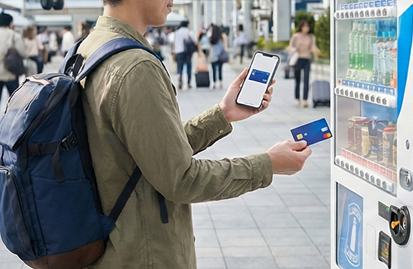
「手順通りにやったはずなのに動かない」「エラーが出る」というトラブルは、実は意外な原因が隠れていることが多いです。ここでは、よくあるトラブルとその技術的な解決策について、私の経験を交えて解説します。
USBが認識しない原因とフォーマット
ローソンのコピー機で最も多いトラブルの一つが、「持参したUSBメモリーが認識されない」というものです。これには明確な技術的理由があります。
USBメモリーの注意点
ローソンのシャープ製複合機では、USBのフォーマット形式が「FAT32」の場合、32GB以下の容量でないと正しく認識されないケースがあります。
最近の64GBや128GBといった大容量USBは、初期設定が「exFAT」や「NTFS」になっていることが多いですが、古いフォーマット形式や特定の条件下ではエラーが出ることがあります。もし認識しない場合は、32GB以下の小容量USBを用意するか、PCでフォーマット形式を確認してみることを強くおすすめします。
スマホとWi-Fiが繋がらない場合の対策
PrintSmashを使おうとしても、Wi-Fi接続がうまくいかないことがあります。この原因の多くは「店内の電波干渉」や「スマホの設定」にあります。
まず、スマホのWi-Fi設定を一度オフにし、再度オンにしてみてください。また、接続用のQRコードを読み取る際、コピー機の画面の光が反射してうまく読み取れないことがあります。その場合は、少し角度を変えて読み込ませるとスムーズにいくことが多いです。
解像度1200dpiなど技術仕様の確認
ローソンの一部の機種では、最大1200dpiという超高画質スキャンが可能ですが、これを選択すると処理に時間がかかったり、データ容量が巨大になりすぎて保存に失敗したりすることがあります。
「高画質ならいい」と思いがちですが、USBの空き容量が少ない場合や、スマホのストレージが一杯の場合はエラーの原因になります。日常的な用途であれば、無理に最高画質を選ばず、標準的な設定にするのが無難かなと思います。
セブンやファミマなど他社との違い
もしローソンの機械がどうしても使えない場合、近くの他社コンビニを利用するのも一つの手です。ただし、アプリの互換性に注意が必要です。
- ファミリーマート:ローソンと同じ「PrintSmash」が使えることが多い(同じシャープ製のため)。
- セブン-イレブン:全く別の「netprint」系アプリが必要。
ローソンでうまくいかない時は、同じアプリが使える可能性が高いファミリーマートを探してみると、アプリを入れ直す手間が省けるかもしれません。
ローソンのコピー機でスキャン機能を活用しよう

ローソンのスキャン機能は、USBメモリーの仕様(FAT32の32GB制限など)やPrintSmashの接続コツさえ掴めば、非常に強力なツールになります。自宅にスキャナーがなくても、たった30円で高品質なPDFや画像データが手に入るのは大きなメリットです。
ぜひ今回の記事を参考に、ローソンのコピー機をスマートに使いこなしてみてくださいね。
※本記事の情報は執筆時点のものです。機器の仕様変更や店舗ごとの設定により異なる場合がありますので、正確な情報は必ず公式サイトや店頭でご確認ください。

